- Tác giả Abigail Brown [email protected].
- Public 2023-12-17 07:05.
- Sửa đổi lần cuối 2025-01-24 12:29.
Bottom Line
Fujitsu ScanSnap iX1600 là máy quét để bàn hàng đầu có thể đáp ứng tất cả các nhu cầu của văn phòng hoặc doanh nghiệp tại nhà của bạn với phần mềm và điều khiển mạnh mẽ.
Fujitsu ScanSnap iX1600

Fujitsu đã cung cấp cho chúng tôi một đơn vị đánh giá để một trong những nhà văn của chúng tôi kiểm tra. Đọc để biết toàn bộ bài đánh giá.
Cho dù là để có thời gian đóng thuế có tổ chức hay tiết kiệm không gian mà nếu không sẽ bị sử dụng bởi các bìa giấy, thì một trong những khoản đầu tư tốt nhất mà bạn có thể thực hiện cho văn phòng tại nhà là máy quét tài liệu. Không giống như máy quét phẳng, bị hạn chế về chức năng, máy quét tài liệu trên máy tính để bàn giúp dễ dàng số hóa mọi thứ, từ danh thiếp và tài liệu tài chính đến biên lai và báo cáo.
Một trong những lựa chọn phổ biến nhất là dòng Fujitsu’s ScanSnap. Nó là một mặt hàng chủ yếu trên bàn làm việc của nhân viên lễ tân và văn phòng tại nhà trong nhiều năm và có lý do chính đáng. Chúng có giá cả phải chăng, đáng tin cậy và mạnh mẽ. Đối với bài đánh giá này, tôi đã dành hai tuần và gần 15 giờ để kiểm tra sản phẩm hàng đầu trong dòng sản phẩm của Fujitsu, ScanSnap iX1600.
Tựu chung lại, ScanSnap iX1600 được xây dựng dựa trên một dòng máy quét có uy tín lâu đời, bổ sung các tính năng mới và cải tiến so với các phiên bản tiền nhiệm.
Thiết kế: Mọi thứ bạn cần trên màn hình
Fujitsu ScanSnap iX1600 gần giống với mọi máy quét tài liệu để bàn khác trên thị trường, bao gồm cả người tiền nhiệm của nó, iX1500. Thiết bị có các tùy chọn màu đen và trắng, có khay gấp để tạo ra một thiết bị nhỏ gọn hơn khi không sử dụng và nhìn chung có kiểu dáng giống như mọi đối thủ trên thị trường. Nhưng đó là lý do - nó hoạt động.
Khi thu gọn, ScanSnap iX1600 chiếm không gian tối thiểu trên giá hoặc bàn. Khi mở ra, máy đứng cao và đủ mạnh mẽ để xử lý hàng chục tài liệu cùng một lúc. Không giống như người anh em một nút của nó, ScanSnap iX1400, iX1600 có màn hình cảm ứng 4,3 inch tích hợp được sử dụng để điều hướng menu, kích hoạt cấu hình quét và tùy chỉnh tổng thể trải nghiệm để đáp ứng nhu cầu của bạn. Như chúng tôi sẽ đề cập trong phần bên dưới, màn hình này chứng tỏ tất cả những gì bạn cần để sử dụng thiết bị sau khi bạn có được cấu hình quét phù hợp.
Fujitsu ScanSnap iX1600 gần giống với mọi máy quét tài liệu để bàn khác trên thị trường, bao gồm cả người tiền nhiệm của nó, ix1500.
Thiết lập và Phần mềm: Rất nhiều chuông và còi
Sau khi được lấy ra khỏi hộp, việc thiết lập sẽ đơn giản như cắm bộ đổi nguồn và bật thiết bị. Nếu bạn định sử dụng kết nối có dây, bước tiếp theo là kết nối máy quét với máy tính của bạn bằng cáp USB đi kèm. Nếu bạn đang kết nối không dây, bạn có thể giữ cáp trong hộp và bắt đầu quá trình thiết lập ngay từ màn hình trên máy quét.
Khi nói đến kết nối máy quét với thiết bị di động, có hai ứng dụng Android và iOS để bạn lựa chọn: ScanSnap Connect (Android, iOS) và ScanSnap Cloud (Android, iOS). Fujitsu không làm tốt nhất công việc mô tả sự khác biệt giữa hai loại, vì vậy đây là tóm tắt nhanh: ScanSnap Connect sử dụng kết nối Wi-Fi (kết nối trực tiếp hoặc qua mạng không dây hiện có) để cho phép thiết bị di động của bạn kết nối với ScanSnap iX1600 và kiểm soát cơ bản tất cả các tính năng của nó, bao gồm khả năng quét trực tiếp đến thiết bị di động của bạn; Mặt khác, ScanSnap Cloud là một ứng dụng để kết nối máy quét với các dịch vụ đám mây khác nhau (Box, Concur Expense, Dropbox, Evernote, Expensify, Google Drive, Google Photos, Hubdoc, LedgerDocs, OneDrive, QuickBooks Online, Rocket Matter, Shoeboxed và hơn thế nữa) và tạo hồ sơ cho phép bạn thực hiện một cách tiếp cận hữu ích hơn.
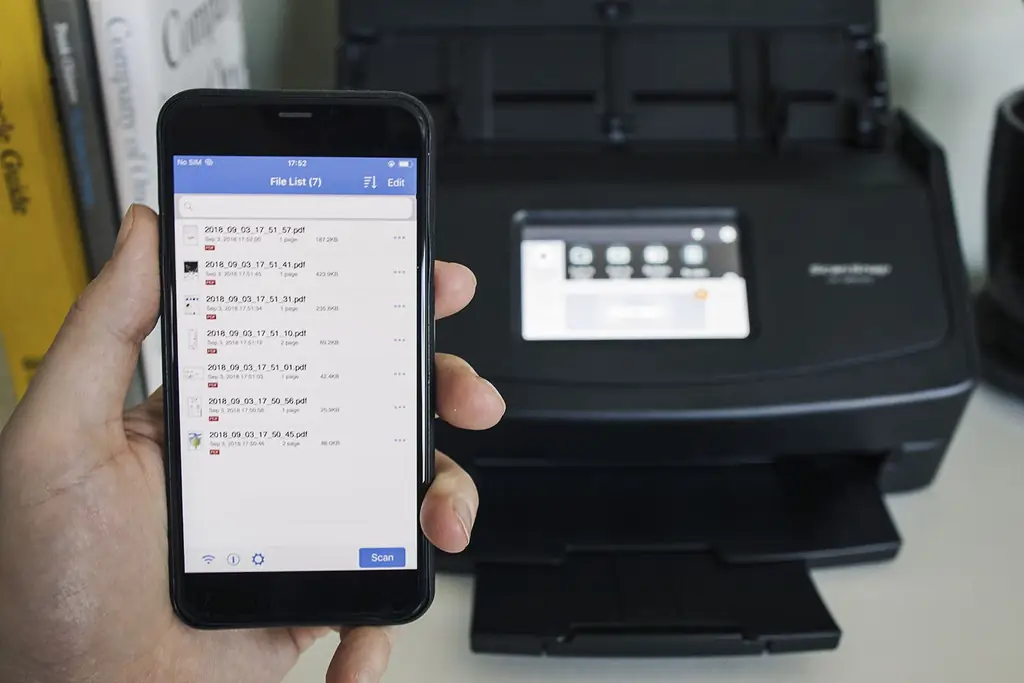
Ví dụ: sau khi được thiết lập với các dịch vụ đám mây thích hợp thông qua ứng dụng ScanSnap Cloud, ScanSnap iX1600 có thể tự động phát hiện xem tài liệu được quét có phải là biên lai hay không và tự động gửi nó đến tài khoản Expensify của bạn để theo dõi chi phí kinh doanh, trong khi tài liệu thuế đã quét sẽ được nhận dạng một cách thích hợp và được lưu dưới dạng PDF vào một thư mục cụ thể trong Dropbox.
Có tùy chọn này thật tuyệt vời, nhưng trải nghiệm còn mờ nhạt trên thiết bị di động, vì nó không phải lúc nào cũng gắn nhãn tài liệu là đúng loại (PDF cho tài liệu và biên nhận so với JPEG cho ảnh) và ngay cả sau khi tạo kết nối, bản thân máy quét không phải lúc nào cũng hiển thị tất cả các cấu hình dưới dạng các tùy chọn trên màn hình. Trục trặc này có thể là vấn đề về ứng dụng hoặc phần sụn, nhưng sẽ dễ dàng hơn nhiều nếu sử dụng phương pháp thực hành hơn do ứng dụng ScanSnap Connect cung cấp.
Trên thiết bị di động, ứng dụng ScanSnap Connect kết nối với iX1600 qua kết nối trực tiếp hoặc mạng không dây cục bộ và sử dụng hiệu quả thiết bị di động của bạn làm trung tâm để gửi tất cả dữ liệu đã quét. Khi bạn quét tài liệu, tệp sẽ được gửi trực tiếp đến ứng dụng trên thiết bị di động của bạn. Từ đó, bạn có thể chọn lưu nó cục bộ hoặc gửi nó đến một ứng dụng khác để tổ chức thêm. Ngoài ra còn có một tùy chọn để sử dụng chức năng ScanSnap Sync, cho phép bạn tự động sao lưu tất cả các bản quét được gửi đến thiết bị di động của bạn vào Dropbox sau khi liên kết tài khoản Dropbox của bạn.
Các ứng dụng dành cho thiết bị di động có thể sử dụng một số chất đánh bóng, nhưng ứng dụng máy tính hoạt động hiệu quả để thiết lập tất cả các cấu hình của bạn để đảm bảo những gì bạn quét diễn ra đúng nơi bạn cần.
Khi sử dụng ScanSnap iX1600 với máy tính, bạn sẽ kết nối với nó qua ứng dụng ScanSnap Home. Ứng dụng này đóng vai trò là một trung tâm, nơi bạn có thể tạo hồ sơ quét cho các loại tài liệu cụ thể để dễ dàng tự động hóa. Ví dụ: ScanSnap Home đi kèm với cấu hình 'Quét vào Thư mục' mặc định để quét tài liệu dưới dạng PDF trực tiếp vào các thư mục cụ thể trên máy tính của bạn, cũng như cấu hình 'Quét đến Email' để quét và gửi tài liệu dưới dạng email. Phần tốt nhất của điều này là, khi bạn đã thiết lập các cấu hình trên máy tính của mình, tất cả những gì bạn cần làm là chọn cấu hình bạn muốn sử dụng trên màn hình cảm ứng của iX1600, nhấn quét và phần còn lại sẽ diễn ra ở hậu trường trên máy tính của bạn miễn là nó được kết nối với máy quét.
Tính linh hoạt này làm cho iX1600 trở thành một máy quét tuyệt vời cho những người có kế hoạch quét tất cả các loại tài liệu khác nhau mà mỗi loại cần đến một người hoặc vị trí cụ thể. Các ứng dụng di động có thể sử dụng một số đánh bóng, nhưng ứng dụng máy tính hoạt động tuyệt vời để thiết lập tất cả các cấu hình của bạn để đảm bảo những gì bạn quét diễn ra đúng nơi bạn cần. Chỉ cần đảm bảo máy tính của bạn được bật và kết nối với máy quét khi sử dụng ứng dụng ScanSnap Home. Nếu không, bản quét của bạn có thể bị lạc trong vực thẳm kỹ thuật số khi cố gắng xác định vị trí máy tính của bạn trên mạng.

Hiệu suất và Kết nối: Một máy quét có khả năng và hiệu quả
ScanSnap iX1600 là máy quét để bàn có khả năng hoạt động tốt nhất mà Fujitsu đã tạo ra cho đến nay, và các thông số kỹ thuật phản ánh điều đó. Máy quét có kết nối Wi-Fi băng tần kép ngoài cổng USB tích hợp, khay nạp tài liệu tự động (ADF) có thể chứa tối đa 50 tờ cùng một lúc và nó có thể quét tối đa 40 trang mỗi phút (tài liệu màu khổ A4 ở 300dpi).
Tôi thực sự thấy ADF có thể chứa tối đa 55 tờ (giấy in hợp pháp tiêu chuẩn) mà không có vấn đề gì và kết nối không dây được chứng minh là nhanh như kết nối USB có dây, ngay cả khi xử lý hàng chục trang hoặc hàng trăm hình ảnh trong một phiên. Đối với tốc độ, tôi đạt trung bình khoảng 43 trang mỗi phút (với giấy máy in hợp pháp tiêu chuẩn màu ở 300dpi), cao hơn những gì Fujitsu đánh giá máy quét.
ScanSnap iX1600 là máy quét để bàn có khả năng nhất mà Fujitsu đã tạo ra cho đến nay, và các thông số kỹ thuật phản ánh điều đó.
Để thực sự đưa máy quét vào thử nghiệm, tôi đã quét hơn 1, 250 bản in ảnh 4x6 inch và 5x7 inch từ thời thơ ấu của mình mà tôi muốn lưu trữ. ADF có thể chứa khoảng 35 bản in cùng một lúc và thậm chí ở 600dpi, nó có thể quét liên tục với tốc độ 30 mỗi phút (ít hơn một chút khi quét cả hai mặt của bản in để ghi chú tài liệu ở mặt sau). Vấn đề duy nhất tôi gặp phải là thỉnh thoảng, các bản in ảnh sẽ dính lại với nhau khi được kéo qua khay nạp tự động của máy quét. Rất may, Fujitsu cho rằng đây sẽ là một vấn đề phổ biến và máy quét sẽ ngay lập tức thông báo cho tôi biết rằng các hình ảnh chồng chéo đã được phát hiện.
Điều không được chú ý là máy quét có thể theo kịp việc chuyển dữ liệu sang máy tính của tôi trong khi quét đồng thời. Vào thời điểm tôi lấy các bản in ra khỏi khay ở dưới cùng, ứng dụng ScanSnap Home đã sẵn sàng để lưu ảnh tại vị trí tôi chọn. Đó không phải là trải nghiệm của tôi với các máy quét ảnh khác, vì vậy, việc xử lý ngay lập tức là một thay đổi đáng hoan nghênh.

Quét tài liệu cũng được tăng cường, với máy quét nhanh chóng chuyển qua các chồng tài liệu và biên lai. Fujitsu bao gồm một hướng dẫn chuyên dụng để dễ dàng nạp biên lai và danh thiếp qua máy quét. Điều này tỏ ra hữu ích, vì biên lai có xu hướng dài hơn và mỏng manh hơn các tài liệu khác. Đôi khi, tôi sẽ gặp vấn đề với biên lai nếu nó hơi mỏng, nhưng miễn là bạn căn giữa biên lai mỏng hơn trong hướng dẫn, thì đó không phải là vấn đề nhiều.
Về độ tin cậy của kết nối Wi-Fi, tôi không gặp phải bất kỳ sự cố kết nối nào sau khi thiết lập. Khi được thiết lập làm điểm truy cập, kết nối đã được chứng minh là đáng tin cậy hơn so với khi kết nối với bộ định tuyến của tôi, vì các thiết bị khác không thể chiếm băng thông của mạng không dây của tôi, nhưng tính linh hoạt sẽ giảm đi do bạn phải kết nối điện thoại thông minh, máy tính bảng hoặc máy tính trực tiếp đến máy quét thay vì bộ định tuyến của bạn. Điều đó nói rằng, tôi chỉ gặp một vấn đề với máy quét không kết nối qua mạng không dây của tôi và điều đó đã được khắc phục bằng cách khởi động lại nhanh máy quét.
Giá: Đắt, nhưng đáng giá
ScanSnap iX1600 được bán lẻ với giá $ 499. Đó là một khoản đầu tư, nhưng nó cung cấp mọi thứ mà máy quét để bàn có giá tương tự cung cấp ở mức giá này và rất xứng đáng nếu bạn đang có kế hoạch quét hàng chục tài liệu mỗi tuần hoặc hàng trăm bức ảnh cùng một lúc.

Fujitsu ScanSnap iX1600 so với Brother ADS-2800W
Fujitsu ScanSnap iX1600 có một vài sản phẩm cùng thời, nhưng một trong những lựa chọn phổ biến hơn là Brother ADS-2800W. ADS-2800W có thiết kế tương tự với màn hình cảm ứng màu 3,7 inch và các cấu hình thông minh, không khác gì ScanSnap iX1600.
Nó cũng có tính năng quét hai mặt với cùng tốc độ 40 ppm mà iX1600 cung cấp và bao gồm tùy chọn kết nối nó với các thiết bị của bạn không dây hoặc bằng đầu nối USB đi kèm. Cả hai máy quét cũng hoạt động với nhiều loại tài liệu với khả năng phân loại thông minh nhờ các ứng dụng macOS, Windows, Android và iOS tương ứng của chúng.
Nhìn chung, các thông số kỹ thuật và tính năng được cung cấp bởi cả hai máy quét gần như giống hệt nhau trên bảng và giá thậm chí còn khớp với nhau ở mức 499 đô la. Cuối cùng, nếu bạn thích nhãn hiệu này hơn nhãn hiệu kia, hãy chọn nhãn hiệu đó, nếu không, bạn có thể lật ngược một đồng xu vì bạn có thể sẽ có trải nghiệm tương tự với cả hai máy quét.
Một máy quét để bàn tất cả trong một mạnh mẽ
Tựu chung lại, ScanSnap iX1600 được xây dựng dựa trên một dòng máy quét có uy tín lâu đời, bổ sung các tính năng mới và cải tiến so với các phiên bản tiền nhiệm. Fujitsu có thể làm việc dựa trên trải nghiệm người dùng của mình, đặc biệt là khi sử dụng máy quét với cả thiết bị di động và máy tính để bàn. Tuy nhiên, sau khi thiết lập, thiết bị không có vấn đề gì khi đọc hết trang này đến trang khác và hết ảnh này sang ảnh khác, biến bộ sưu tập tài liệu thực của bạn thành các kho lưu trữ kỹ thuật số được tổ chức tốt.
Thông số
- Tên sản phẩm ScanSnap iX1600
- Thương hiệu sản phẩm Fujitsu
- MPN PA03770-B635
- Giá $ 499.00
- Ngày phát hành tháng 1 năm 2021
- Trọng lượng 7,5 lbs.
- Kích thước sản phẩm 6,3 x 11,5 x 6 inch.
- Màu Đen, Trắng
- Dung lượng giấy ADF 50 tờ
- Tốc độ quét lên đến 40ppm (A4 ở 300dpi)
- Độ phân giải tối đa 600dpi
- Quét hai mặt Có
- I / O Phích cắm nguồn, USB Type-B
- Wi-Fi Có, 802.11a / b / g / n / ac (2.4GHz / 5GHz)
- Hiển thị Có, màn hình cảm ứng màu 4,3 inch
- Bảo hành Bảo hành một năm có giới hạn






